De una u otra forma, los screenshots son parte de la vida diaria en muchos aspectos. Una cosa que me desesperaba de MacOS es que los almacena, por defecto, en el Escritorio (Desktop), haciendo un desmadre importante nada apto para gente con TOC. Pero hay una forma bastante sencilla de cambiar esto siguiendo estos 4 pasos…
- Crear el directorio donde queremos almacenar los screenshots a partir de ahora. Usaré
Pictures/screenshots. Esto se puede hacer desde Finder o desde la terminal, hazlo como más te acomode. - Abrir la aplicación Terminal. Para esto podemos ir a Applications y abrirla como cualquier otra app, o
[⌘command]-[espacio]y escribir “Terminal” en el Spotlight Search y darle enter. Si no conoces la terminal, abrirá una app rara, blanca (generalmente) con un cursor haciendo blink. Parece la matrix, no (necesariamente) lo es. - Ejecutar el siguiente comando en la terminal (escribir o copiar/pegar esto y darle
[enter]):defaults write com.apple.screencapture location ~/Pictures/screenshots
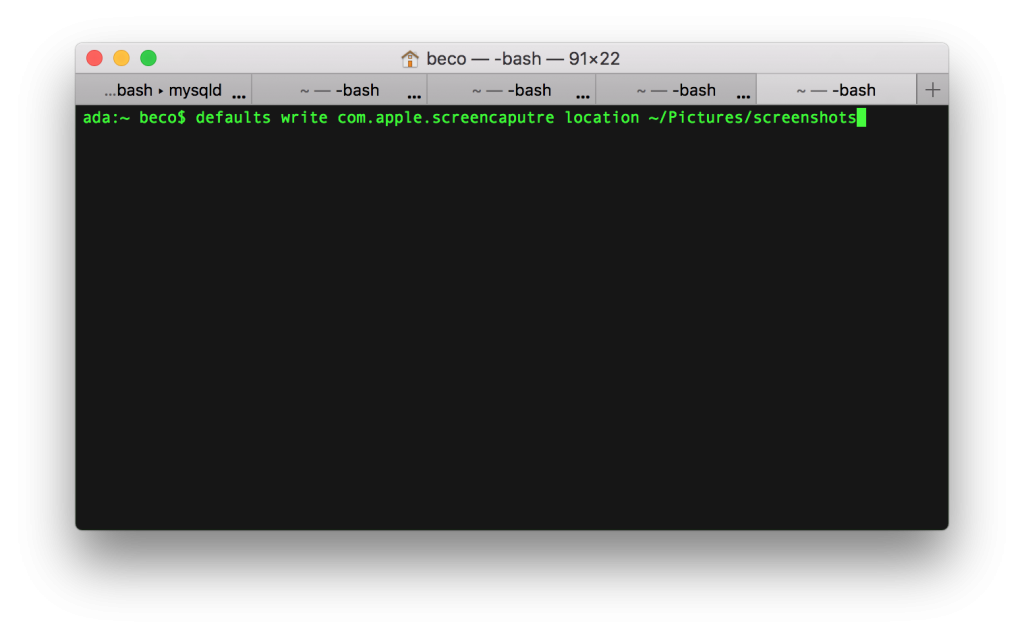
- ¡Listo! Ahora, cada vez que tomes un screenshot en MacOS, quedará guardado en
Pictures/screenshotsdejando en paz tu Desktop.
Otro tip de screenshots
Hay dos modos básicos de hacer screenshot en Mac:
[⌘command]-[⇧shift]-[3]saca un screenshot de la pantalla, si usamos dos monitores, sacará el screenshot de la pantalla donde esté el apuntador del mouse.[⌘command]-[⇧shift]-[4]cambia el apuntador del mouse por una cruz para seleccionar qué parte de la pantalla queremos capturar y en cuanto soltemos el mouse, esa sección de la pantalla se convierte en una imagen 🙌.
PERO, si al usar el segundo método, antes de seleccionar la sección de la pantalla oprimimos la barra de espacio ([⌘command]-[⇧shift]-[4] y luego [espacio]), el modo cambia y el mouse se convierte en una cámara de fotos y le tomará foto a la ventana completa sobre la que esté.
Estoy viendo que desde 2004 esto se mantiene más o menos igual, aunque antes guardaba a pdf, ahora a png (o jpg).
